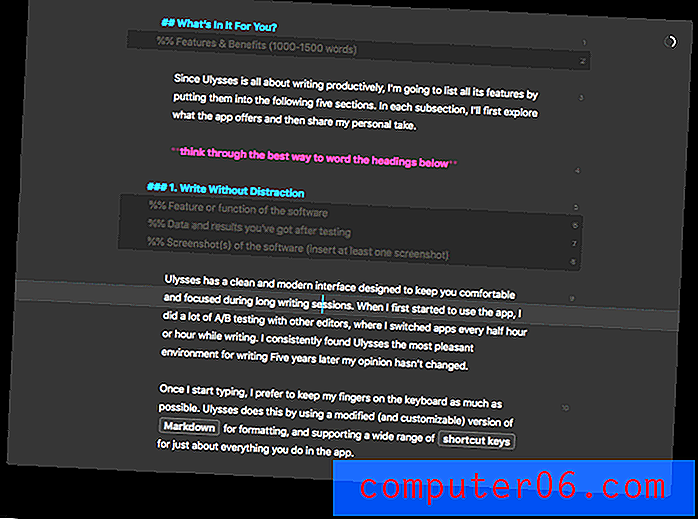Vis bare uleste e-postmeldinger i Outlook 2013
Innboksene i Outlook kan lett vokse til et punkt der det kan ta lang tid å manuelt finne en spesifikk e-post. Heldigvis har Outlook et godt søkealternativ som virkelig kan fremskynde prosessen med å finne en viktig melding. Men noen ganger leter du etter en e-postmelding som du vet at du ikke har lest, men du ikke kan tenke på noen søkeord du kan bruke for å finne den. Heldigvis har Outlook 2013 et filteralternativ som du kan bruke til å finne alle uleste meldinger.
Finn uleste meldinger i Outlook 2013
Filtermetoden som er beskrevet nedenfor, vil fungere for postmappen som er valgt. Så mens vi fokuserer på å finne en ulest melding i innboksen, kan du bruke denne metoden på hvilken som helst annen mappe i kolonnen til venstre i vinduet.
Trinn 1: Start Outlook 2013.
Trinn 2: Klikk på mappen der du vil finne de uleste meldingene dine, fra mappelisten på venstre side av vinduet.
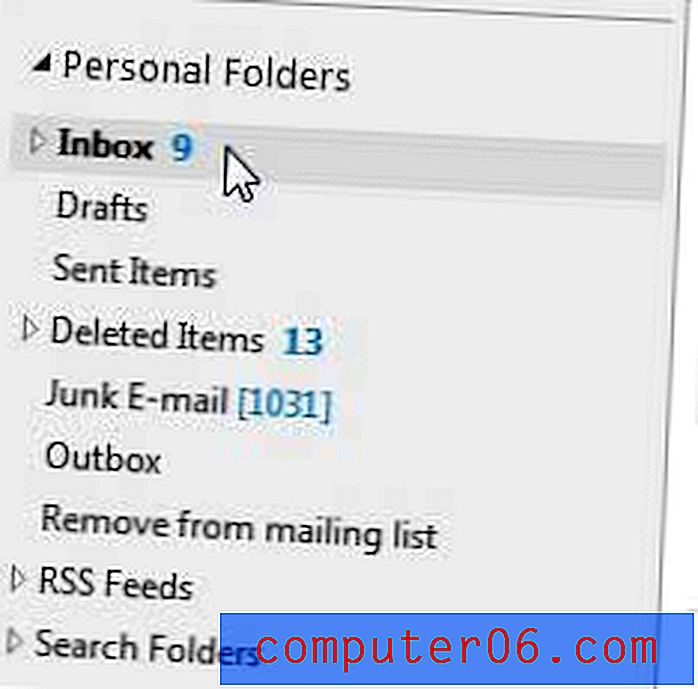
Trinn 3: Klikk på kategorien Hjem øverst i vinduet.
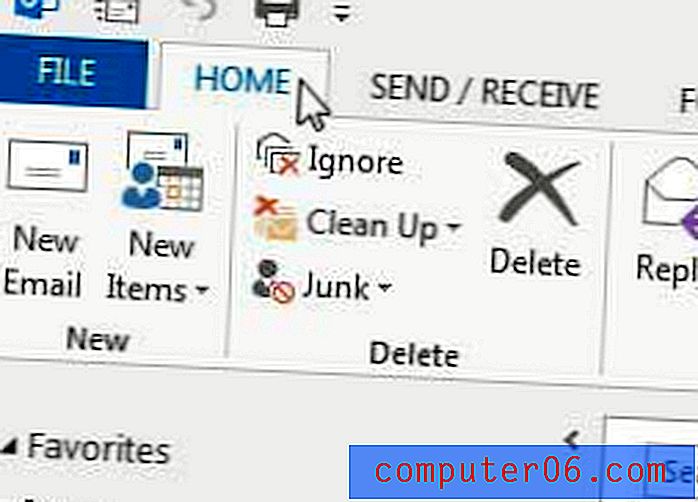
Trinn 4: Klikk på Filter e-post- knappen i Finn- delen av båndet øverst i vinduet.
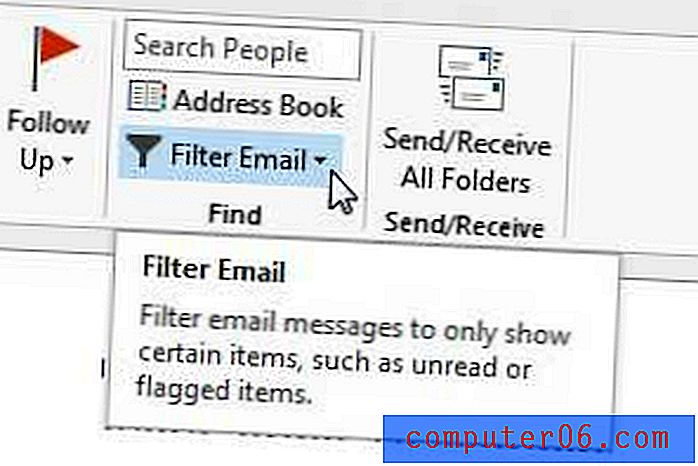
Trinn 5: Klikk alternativet Ulest øverst på listen.
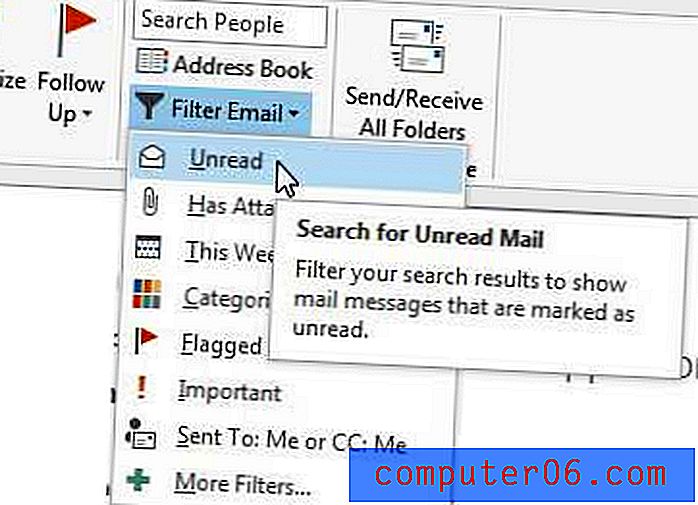
Trinn 6: Klikk på Lukk søk- knappen i båndet øverst i vinduet.
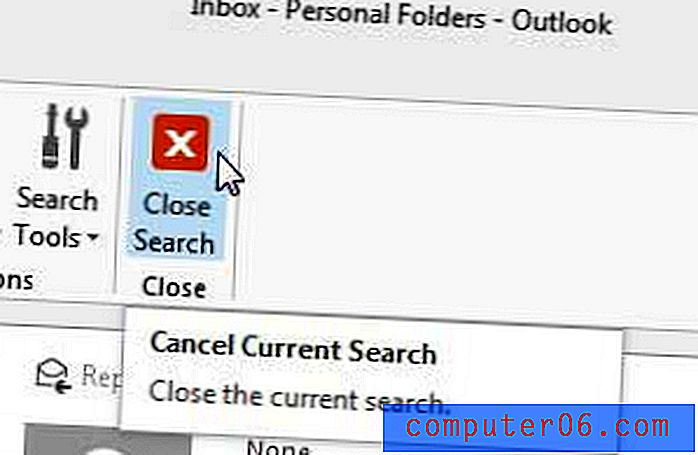
Hvis du oppdager at Outlook ikke ser etter nye meldinger ofte nok, kan du lære hvordan du kan øke send- og mottaksfrekvensen i Outlook 2013.